
Oft sind die vorgegebenen iPhone Klingeltöne monoton und langweilig. Genau deswegen möchten viele iPhone User Ihren eigenen Klingelton auf iPhone laden können. Da das iPhone allerdings nur Klingeltöne im M4R-Format erkennt, müssen Sie die folgenden Methoden verwenden, um den Klingelton auf iPhone übertragen zu können.
Es gibt 3 verschiedenene Wege wie man einen Klingelton auf iPhone laden kann
Mit dem Apowersoft Smartphone Manager den Klingelton übertragen
Um Klingeltöne auf Ihr iPhone zu laden, empfiehlt sich der Apowersoft Smartphone Manager.
Der Apowersoft Smartphone Manager ist darauf ausgelegt, sowohl iOS- als auch Android-Nutzern dabei zu helfen, ihre Dateien effektiv zu verwalten. Sobald Ihr iPhone mit diesem Tool verbunden ist, werden alle Dateien auf dem iPhone ordentlich in unterschiedliche Spalten in der Übersicht angeordnet. Sie können diese dann ganz nach Ihren Vorlieben verwalten, indem Sie beispielsweise Klingeltöne zwischen dem Computer und dem iPhone austauschen. Folgen Sie dieser Anwendung, um die Daten zu übertragen.
- Laden Sie die Anwendung herunter und installieren Sie sie auf Ihrem Computer. Hierfür können Sie auch die Testversion ausprobieren.
- Als nächstes starten Sie die Software und verbinden Ihr iPhone mit dem Computer. Beachten Sie, dass Sie auf Ihrem iPhone auf „Vertrauen“ klicken müssen.
- Sobald die Verbindung hergestellt ist, klicken Sie auf „Musik“ und wählen Sie die M4R-Datei auf Ihrem Computer, die Sie importieren möchten.
- Klicken Sie auf „Importieren“, um den Klingelton vom Computer auf das iPhone zu laden.
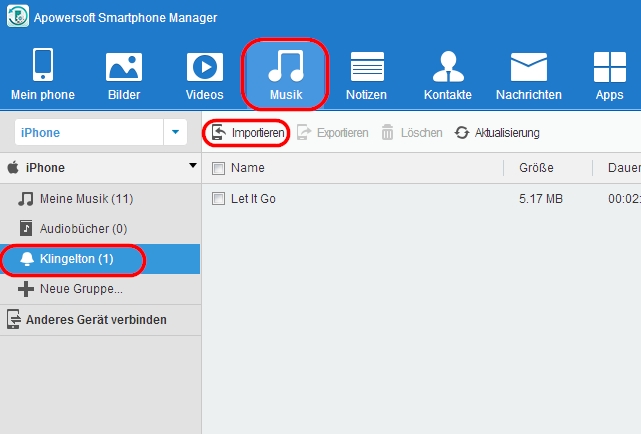
- Nach der Übertragung können Sie die Verbindung trennen, indem Sie auf „Trennen“ drücken. Anschließend können Sie die übertragene Datei als Klingelton festlegen.
Mit diesem Tool können Sie außerdem auch Musikdateien löschen und exportieren. Sie können sogar die Fotos, Videos, Nachrichten und Kontakte auf Ihrem iPhone auf dem gleichen Weg verwalten.
Per iTune den Klingelton auf iPhone laden
Es ist Ihnen auch möglich, iTunes zu nutzen, um Klingeltöne auf iPhone zu kopieren. Obwohl diese Methode viel genutzt wird, ist sie nicht die einfachste. Gerade die vielen aufspringenden Nachrichtenfenster, die erscheinen, erschweren den Vorgang. Um diesem komplexen Vorgang besser zu folgen, können Sie die nachstehende Anleitung nutzen, um Klingeltöne über iTunes mit dem iPhone synchronisieren zu können:
- Starten Sie iTunes und verbinden Sie Ihr iPhone mit dem Computer. Loggen Sie sich bereits zuvor in Ihren iTunes Account ein.
- Klicken Sie auf das iPhone-Symbol und anschließend auf „Synchronisieren“ unten rechts.
- Ziehen Sie schließlich den Klingelton auf Ihr iPhone um diesen zu speichern. Danach können Sie Ihren speziellen Klingelton verwenden.
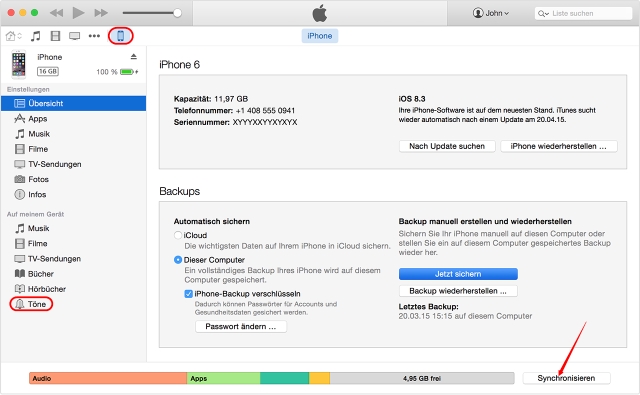
Beide Methoden sind hilfreich, wenn Sie Klingeltöne auf das iPhone kopieren möchten. Die erste Methode ist um einiges einfacher und zeitsparender, da Sie Ihre Dateien einfach in Ihr Smartphone importieren können, ohne iTunes verwenden zu müssen.
Tipps zum Erhalt von M4R-Klingelton
Um diese Datei auch als Klingelton nutzen zu können, muss die Datei zu aller erst konvertiert werden, da das iPhone nur M4R Dateien als Klingelton nutzen kann. Eine MP3- oder MP4-Musikdatei kann also nicht einfach so verwendet werden, sondern muss zuerst mit einem Konverter wie beispielsweise dem Apowersoft Video Konverter Studio ins M4R-Format umgewandelt werden.
Nachdem Sie dieses Programm heruntergeladen und installiert haben, klicken Sie im Programmfenster auf „Dateien hinzufügen“ und wählen Sie die Datei aus, die Sie umwandeln möchten. Wählen Sie anschließend das Zielformat, indem Sie auf „Profil“ – „Audio“ – „M4R“ klicken. Nutzen Sie schließlich die „Konvertieren“-Schaltfläche, um den Umwandlungsvorgang zu starten. Sie müssen nun lediglich warten bis die Konvertierung abgeschlossen und die Datei auf Ihrem Computer gespeichert wird. Danach können Sie mit den oben genannten Lösungen die Klingeltöne auf das iPhone übertragen.
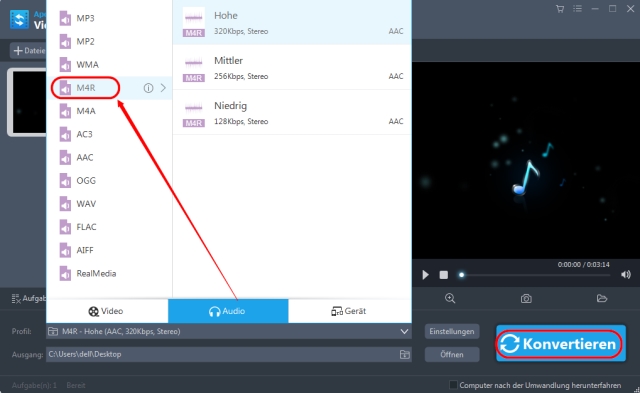
Dieses Tool ist ein Desktop-Programm, das speziell darauf ausgelegt wurde, beliebige Dateien einfach und schnell in beliebige andere Formate umzuwandeln. Noch dazu ermöglicht es Ihnen dieses Tool, mehrere Dateien gleichzeitig zu konvertieren. Wenn Sie mehr als nur eine Datei umwandeln möchten, ist dies eine sehr zeitsparende und einfache Methode.

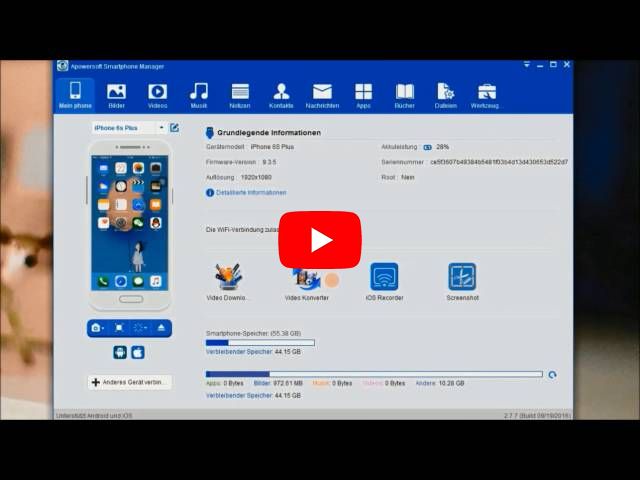
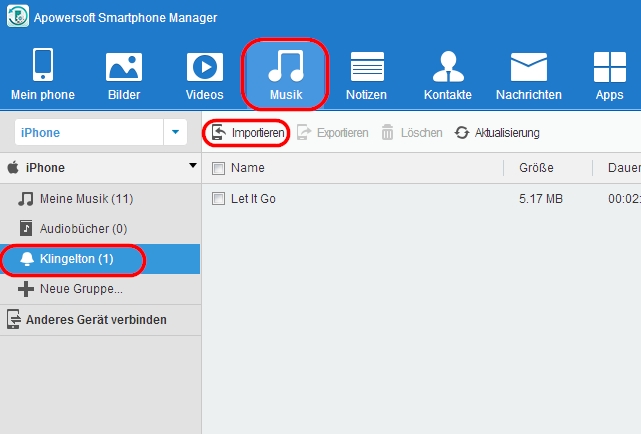

Einen Kommentar schreiben